Con 1Focus, puedes bloquear aplicaciones distractoras y sitios web en tu Mac. Las notificaciones te informan cuando una sesión de bloqueo comienza o termina.
Cómo gestionar las notificaciones de 1Focus
Las notificaciones de 1Focus se gestionan a través de la configuración del sistema de tu Mac. Sigue los pasos a continuación para activar o desactivar las notificaciones según tus preferencias.
Cómo activar las notificaciones de 1Focus
Pasos (2 minutos):
- Abre Ajustes del Sistema → Notificaciones → 1Focus.
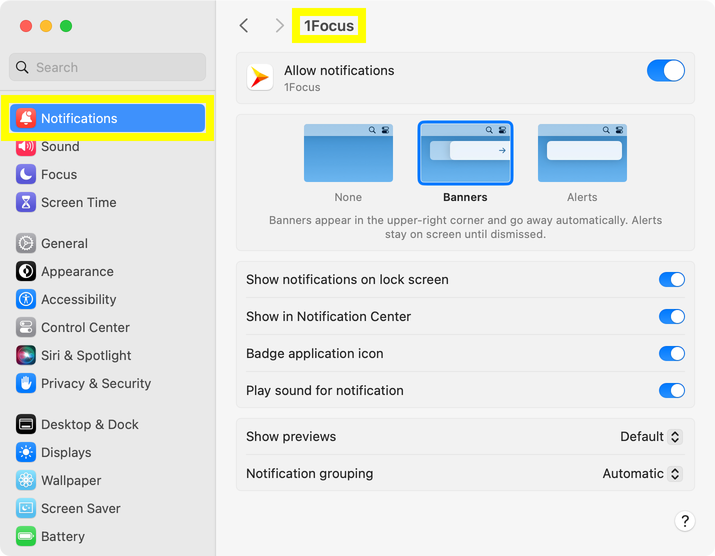
- Activa Permitir notificaciones moviendo el interruptor hacia la derecha. Un color azul indica que las notificaciones están activas.
- Ajusta la configuración adicional de notificaciones según tus preferencias.
Cómo desactivar las notificaciones de 1Focus
Pasos (2 minutos):
- Abre Ajustes del Sistema → Notificaciones → 1Focus.
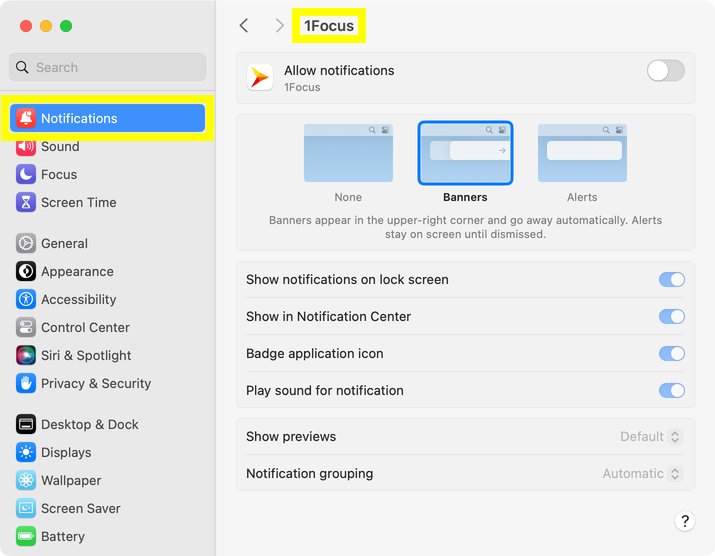
- Desactiva Permitir notificaciones moviendo el interruptor hacia la izquierda. Un color gris indica que las notificaciones están desactivadas.
Cómo activar las notificaciones en modo No molestar
Pasos (1 minuto):
- Abre Ajustes del sistema → Concentración → No molestar/Reducir interrupciones.
- Bajo Permitir notificaciones abre Apps permitidas.
- Haz clic en el botón más (+) arriba de Añadir.
- Selecciona 1Focus.
- Haz clic en Añadir.
- Haz click en OK.
Si necesitas ayuda, contáctanos.
Lectura adicional
Ahora sabes cómo gestionar tus notificaciones de 1Focus. En Ajustes del Sistema, también puedes cambiar el idioma de la app.
Para obtener más información sobre cómo configurar 1Focus, visita nuestra página de Ayuda.
